Excel照相机功能怎么用
Excel照相机功能用于将选定区域的快照插入到工作表中,方便用户进行数据对比、图表分析等操作。启用照相机工具、选择并拍摄数据区域、调整快照位置和大小、更新快照内容是其主要步骤。启用照相机工具是最关键的一步,因为默认情况下,Excel中的照相机工具是隐藏的,用户需要手动添加。
一、启用照相机工具
启用Excel中的照相机工具是使用这一功能的第一步。由于这个工具默认是隐藏的,因此需要通过自定义快速访问工具栏来启用。
打开Excel并进入选项设置:首先,打开Excel,然后点击左上角的“文件”菜单,选择“选项”,打开Excel选项窗口。
自定义快速访问工具栏:在Excel选项窗口中,选择“快速访问工具栏”选项卡。在这里,你可以看到一个下拉菜单,选择“所有命令”。
找到照相机工具并添加:在“所有命令”列表中,向下滚动找到“照相机”,然后点击“添加”按钮,将其添加到快速访问工具栏中。点击“确定”完成设置。
二、选择并拍摄数据区域
启用照相机工具后,你可以开始选择需要拍摄的区域并生成快照。
选择数据区域:在工作表中,使用鼠标拖动选择你想要拍摄的区域。确保选中的区域包含你需要的所有数据和格式。
点击照相机工具:在快速访问工具栏中,点击照相机图标。此时,选中的数据区域会被拍摄为快照。
三、调整快照位置和大小
拍摄好快照后,你需要将其插入到适当的位置,并根据需要调整其大小和位置。
插入快照:点击照相机工具后,切换到你想插入快照的工作表或位置,点击鼠标左键,快照将被粘贴到该位置。
调整快照大小和位置:使用鼠标拖动快照的边缘和角点,可以调整其大小和位置。确保快照在工作表中摆放整齐,以便于查看和分析。
四、更新快照内容
Excel照相机工具的一个重要功能是,快照内容会实时更新。当源数据发生变化时,快照会自动反映这些变化。
修改源数据:如果需要更新快照内容,只需修改原始数据区域。快照会自动同步更新,显示最新的数据内容。
保持快照链接:确保快照和源数据区域保持链接,以便自动更新。如果快照显示不正常,可以检查源数据区域是否被移动或删除。
五、使用场景和应用
Excel照相机工具有很多实际应用场景,能够提高数据分析和报告的效率。
数据对比:在不同工作表或工作簿中进行数据对比时,可以使用照相机工具拍摄重要数据区域,并在一个工作表中进行对比分析。
报告生成:在生成报告时,可以使用照相机工具快速插入数据快照,确保报告中的数据与原始数据一致,减少手动复制粘贴的错误。
动态图表:结合图表使用,照相机工具可以拍摄图表区域,使图表能够动态更新,实时反映数据变化。
六、常见问题及解决方法
在使用Excel照相机工具时,可能会遇到一些问题。以下是常见问题及其解决方法。
快照不更新:如果快照内容没有自动更新,可能是源数据区域发生了变化。检查源数据区域是否被移动或删除,并确保快照与源数据区域保持链接。
快照模糊:有时快照可能会出现模糊现象。调整快照大小或重新拍摄数据区域,确保快照清晰可见。
工具栏图标丢失:如果快速访问工具栏中的照相机工具图标丢失,可以重新按照启用照相机工具的步骤将其添加回来。
七、提高Excel工作效率的其他技巧
除了使用照相机工具外,还有其他一些技巧可以提高Excel的工作效率。
使用快捷键:熟练使用Excel快捷键,如Ctrl+C(复制)、Ctrl+V(粘贴)、Ctrl+Z(撤销)等,可以大大提高工作效率。
自定义功能区:根据个人工作习惯,自定义功能区和工具栏,将常用工具放在易于访问的位置。
使用宏和VBA:对于需要重复执行的复杂操作,可以录制宏或编写VBA代码,自动化工作流程。
八、总结
Excel照相机工具是一个非常实用的功能,能够帮助用户拍摄数据区域的快照,方便进行数据对比、报告生成等操作。通过启用照相机工具、选择并拍摄数据区域、调整快照位置和大小、更新快照内容等步骤,用户可以充分利用这一工具提高工作效率。同时,结合其他Excel技巧,如使用快捷键、自定义功能区、使用宏和VBA等,可以进一步提升Excel的使用体验和工作效率。在实际工作中,灵活运用这些技巧,将会使你的Excel操作更加高效和专业。
相关问答FAQs:
1. 如何在Excel中使用照相机功能?在Excel中使用照相机功能可以将其他单元格或图表的快照插入到工作表中,以便在需要时快速查看或比较数据。要使用照相机功能,首先选择“插入”选项卡,然后在“工具”组中找到“照相机”按钮。单击该按钮后,鼠标将变成一个十字准星,然后您可以选择要拍摄快照的区域。完成后,单击工作表上的任意位置,即可将快照插入到该位置。
2. 照相机功能有什么用途?照相机功能在Excel中有许多用途。例如,您可以使用照相机功能将一个表格的快照插入到另一个工作表中,以便在多个位置显示相同的数据。您还可以使用照相机功能创建一个动态的仪表板,其中显示了来自多个工作表的数据快照,使您可以方便地查看和比较这些数据。此外,照相机功能还可以用于创建演示文稿或报告,以便将Excel数据以图像形式展示出来。
3. 如何调整照相机功能的大小和位置?在Excel中,您可以自由调整照相机功能的大小和位置,以便更好地适应您的工作表布局。要调整照相机功能的大小,只需将鼠标悬停在照相机图像的边缘,然后按住鼠标左键并拖动,直到达到所需的大小。要移动照相机功能的位置,将鼠标悬停在照相机图像的边框上,然后按住鼠标左键并将其拖动到所需的位置。您还可以右键单击照相机图像,选择“格式形状”选项,然后在“大小和属性”选项卡中手动输入所需的大小和位置数值。
文章包含AI辅助创作,作者:Edit1,如若转载,请注明出处:https://docs.pingcode.com/baike/3948219